Comment convertir HEVC/H.265 en H.264 de 3 manières
Les formats de fichiers vidéo peuvent paraître très techniques, mais nous les utilisons quotidiennement, du streaming de vos émissions préférées au montage. Si vous êtes ici, vous savez probablement que H.265 et H.264 sont des codecs vidéo standard. Mais pourquoi le feriez-vous ? convertir H.265 en H.264? Ne vous inquiétez pas ; nous avons couvert tout ce que vous devez savoir, ainsi que trois méthodes simples pour effectuer cette conversion.
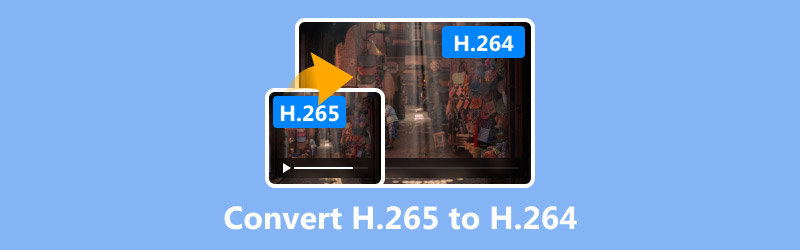
- LISTE DES GUIDES
- Que sont H.265 et H.264 ?
- Méthode 1 : Convertir H.265 en H.264 avec ArkThinker Video Converter Ultimate
- Méthode 2 : Convertir H.265 en H.264 avec FFmpeg
- Méthode 3 : Convertir H.265 en H.264 avec HandBrake
Que sont H.265 et H.264 ?
H.265 (HEVC)
H.265, également connu sous le nom de codage vidéo haute efficacité (HEVC), est la norme de compression vidéo la plus récente et la plus performante. Cette application de bureau, compatible avec Windows et Mac, vous permet de convertir facilement et gratuitement des vidéos MOV en fichiers WMV.
H.264 (AVC)
Le codec le plus ancien, mais le plus largement pris en charge, est le H.264, ou Advanced Video Coding (AVC). Il est compatible avec la plupart des lecteurs multimédias, appareils et logiciels de montage. Bien qu'il ne compresse pas aussi efficacement que le H.265, il est fiable et polyvalent.
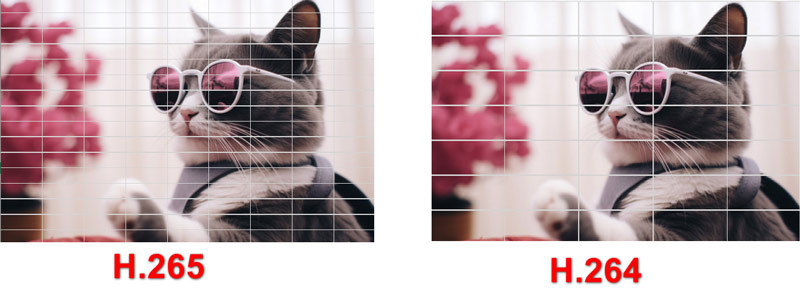
Pourquoi convertir H.265 en H.264 ?
1. Compatibilité : H.264 fonctionne sur davantage d’appareils et de plates-formes.
2. Édition : Certains logiciels de montage vidéo ne prennent pas entièrement en charge le H.265.
3. Diffusion en continu : Le H.264 est plus communément accepté pour le partage en ligne.
4. Performances : Le H.265 peut être exigeant sur le matériel plus ancien.
Voici une comparaison rapide pour vous aider à visualiser le différences entre H.265 et H.264:
| H.265 (HEVC) | H.264 (AVC) | |
|---|---|---|
| Efficacité de compression | Plus haut | Inférieur |
| Taille du fichier | Plus petit | Plus grand |
| Qualité vidéo | Mieux au même débit binaire | Bien |
| Compatibilité | Limité | Largement pris en charge |
| Puissance de traitement | Plus haut | Inférieur |
Méthode 1 : Convertir H.265 en H.264 avec ArkThinker Video Converter Ultimate
ArkThinker Convertisseur Vidéo Ultime est un puissant outil de conversion vidéo compatible avec de nombreux formats de fichiers, comme le H.265 (HEVC) et le H.264 (AVC). Il permet des conversions rapides tout en préservant la qualité vidéo, ce qui est idéal pour quiconque souhaite convertir des vidéos H.265 au format H.264, plus courant. De plus, il offre des fonctionnalités supplémentaires comme le montage vidéo, le traitement par lots et la prise en charge de différentes résolutions, ce qui en fait un excellent choix pour les passionnés de vidéo comme pour les professionnels.
Principales caractéristiques de ArkThinker Video Converter Ultimate :
• Convertit entre plus de 1000 formats vidéo et audio.
• Vitesses de conversion rapides avec une sortie de haute qualité.
• Interface facile à utiliser, parfaite pour les débutants.
• Prise en charge de la conversion par lots H.265 vers H.264.
Après avoir téléchargé et installé le programme, ouvrez-le sur votre ordinateur.
Sur l'écran principal, cliquez sur l'icône Plus au milieu. Cela vous permettra d'ajouter le fichier H.265 à convertir. Vous pouvez également glisser-déposer plusieurs fichiers vidéo H.265 dans ce logiciel.

Ensuite, ouvrez le menu Sortie et choisissez l'onglet correspondant au type de fichier traité : Vidéo, Audio ou Périphérique. Dans ce cas, choisissez Vidéo.
Sur le côté gauche, recherchez la section « Format de sortie ». Survolez le format souhaité et cliquez sur l'icône « Profil personnalisé » si vous souhaitez modifier des paramètres.
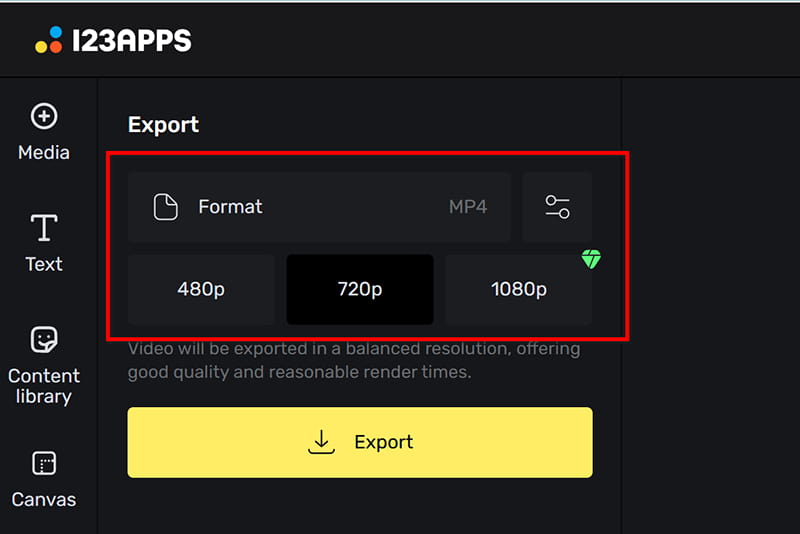
Assurez-vous de sélectionner H.264 comme encodeur vidéo, en fonction de ce que vous recherchez.
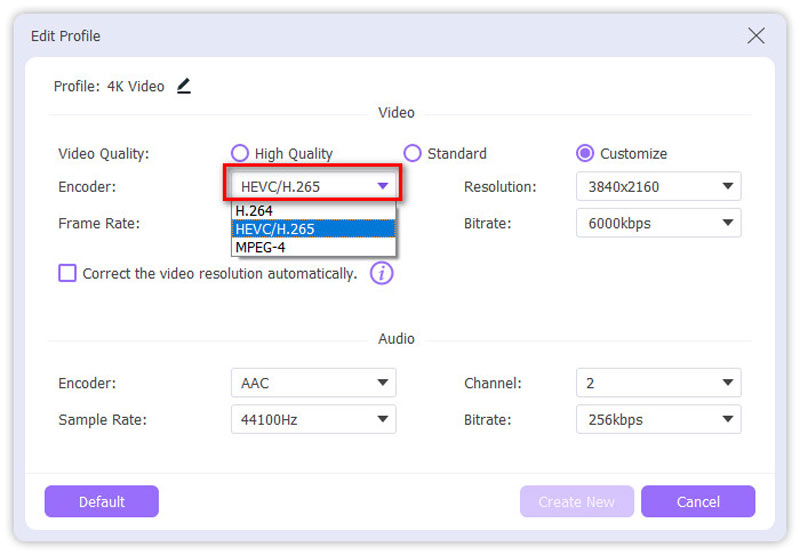
Une fois le format de sortie sélectionné, choisissez un dossier pour enregistrer le fichier converti. Lorsque vous êtes prêt, cliquez sur le bouton Convertir tout bouton dans le coin inférieur droit pour démarrer le processus de conversion H.265 en H.264.

Et voilà ! Vous êtes prêt à convertir votre vidéo en quelques étapes seulement.
ArkThinker Video Converter Ultimate est un outil convivial qui gère efficacement la conversion H.265 vers H.264. Sa rapidité de traitement et la qualité de ses résultats en font un choix de choix.
Méthode 2 : Convertir H.265 en H.264 avec FFmpeg
FFmpeg est un puissant framework multimédia open source qui permet aux utilisateurs de gérer facilement des fichiers et flux vidéo, audio et autres fichiers multimédias. En tant que convertisseur vidéo, il convertit différents codecs, dont le H.265 (HEVC) et le H.264 (AVC). Le H.265 offre une meilleure compression, mais peut être moins compatible avec certains appareils que le H.264, ce qui fait de FFmpeg un outil précieux pour convertir des vidéos sans compromettre la qualité. FFmpeg est basé sur la ligne de commande, ce qui le rend hautement personnalisable pour les utilisateurs avancés.
Accédez au site officiel de FFmpeg et téléchargez la version adaptée à votre système d'exploitation. Extrayez les fichiers et ajoutez le dossier binaire à votre chemin système pour un accès facile en ligne de commande.
Ouvrir la ligne de commande
Appuyez sur Win + R sous Windows, tapez cmd et appuyez sur Entrée.
Sous macOS ou Linux, ouvrez le Terminal depuis le menu des applications.
Pour accéder au dossier contenant votre fichier H.265, utilisez la commande cd. Par exemple :
cd /chemin/vers/votre/fichier/vidéo
Exécutez la commande FFmpeg pour convertir en utilisant la commande suivante pour convertir le fichier H.265 en H.264 :
ffmpeg -i input_hevc_video.mp4 -c:v libx264 -preset slow -crf 23 output_avc_video.mp4
Explication:
• -i input_hevc_video.mp4 : Spécifie le fichier d'entrée.
• -c:v libx264: Définit le codec vidéo sur H.264.
• -préréglage lent : Optimise la vitesse et l'efficacité de l'encodage.
• -crf 23: Définit le niveau de qualité (des valeurs CRF inférieures signifient une meilleure qualité).
• output_avc_video.mp4 : Le nom du fichier de sortie.
Une fois le processus terminé, lisez le fichier de sortie pour vérifier la compatibilité et la qualité.
Utilisez la commande suivante pour inspecter les détails du codec si nécessaire :
sortie ffprobe_avc_video.mp4
Votre vidéo H.265 est désormais convertie en H.264 et prête à être lue sur différents appareils. FFmpeg est un outil puissant pour les utilisateurs férus de technologie qui privilégient les solutions en ligne de commande. Gratuit et très polyvalent, il vous permet de convertir des vidéos H.265 en H.264.
Méthode 3 : Convertir H.265 en H.264 avec HandBrake
HandBrake est un transcodeur vidéo gratuit et open source largement utilisé pour convertir les formats vidéo, notamment les fichiers H.265 (HEVC), vers le format H.264 (AVC), plus largement pris en charge. Il est utile pour garantir la compatibilité avec les appareils plus anciens ou réduire les problèmes de lecture sur certains lecteurs multimédias. HandBrake offre des paramètres d'encodage avancés, prend en charge de nombreux formats de fichiers et permet le traitement par lots, ce qui en fait un outil puissant pour les passionnés et les professionnels de la vidéo.
Téléchargez et installez HandBrake depuis son site officiel. Lancez l'application et vous accéderez à l'interface principale.
Cliquez sur Open source et sélectionnez le fichier vidéo H.265 de votre ordinateur.
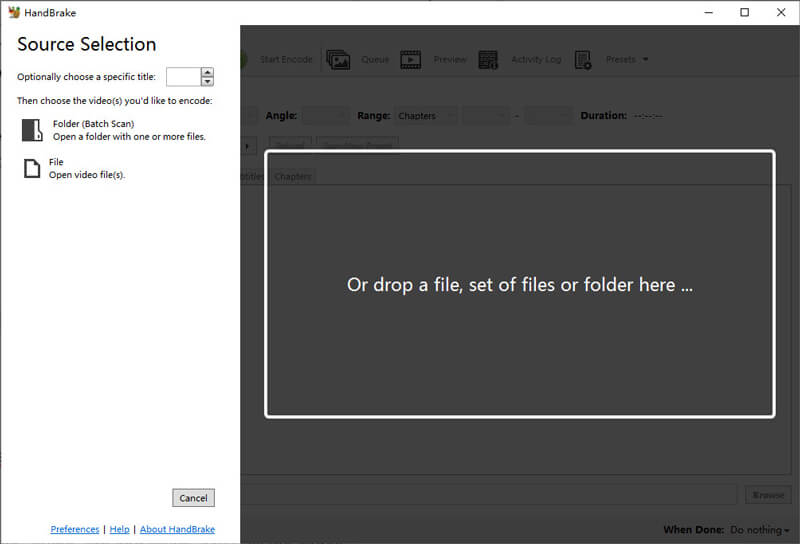
Dans l'onglet Résumé, sélectionnez MP4 ou MKV comme format de conteneur dans la section Format.
Ensuite, accédez à la Vidéo onglet et choisissez H.264 (x264) du Codec vidéo menu déroulant.
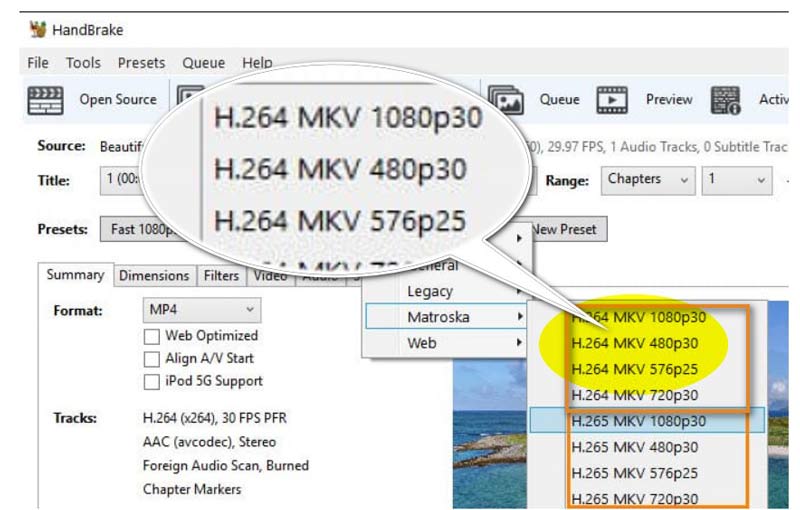
Utilisez le curseur de qualité constante (RF) pour un meilleur contrôle de la qualité vidéo. Un réglage entre RF 20 et 23 est recommandé pour équilibrer qualité et taille de fichier.
En option, d'autres paramètres, tels que la fréquence d'images et la vitesse de l'encodeur, peuvent être ajustés.
Pour choisir où enregistrer votre fichier et lui donner un nom, cliquez simplement sur Parcourir.
Enfin, cliquez sur le Démarrer l'encodage bouton en haut pour attendre la fin de la conversion, puis vérifiez votre dossier de sortie pour la version H.264 de votre vidéo.

HandBrake est une excellente option pour ceux qui recherchent un compromis entre simplicité d'utilisation et personnalisation. Entièrement gratuit, il est facile à utiliser même pour les débutants.
Conclusion
Convertir du H.265 en H.264 n'est pas forcément compliqué. Que vous choisissiez ArkThinker Video Converter Ultimate pour sa simplicité d'utilisation, FFmpeg pour ses fonctionnalités avancées ou HandBrake pour sa flexibilité, il existe une solution pour chacun. Prêt à convertir ? Téléchargez ArkThinker Video Converter Ultimate dès aujourd'hui et profitez de conversions vidéo en toute simplicité !
Que pensez-vous de cette publication? Cliquez pour noter cet article.
Excellent
Notation: 4.8 / 5 (basé sur 368 voix)
Trouver plus de solutions
ArkThinker Convertisseur MKV en MP4 gratuit en ligne [Rapide et sûr] 4 façons d'extraire l'audio MP3 d'une vidéo WebM Différences entre la résolution vidéo 720p et 1080p 30 ou 60 FPS, est-ce mieux ? Découvrez les différences ici Modifier la résolution vidéo – Réduire ou augmenter la résolution vidéo Qu'est-ce que la résolution 4K et comment passer à une vidéo 4K ?Articles relatifs
- Convertir la vidéo
- Guide étape par étape pour convertir M2TS en MKV
- Top 5 des convertisseurs WebM vers MP4 en 2024
- Comment convertir WAV en MP3 avec 5 outils sans limites
- Les 4 meilleurs convertisseurs pour modifier la taille et le rapport hauteur/largeur d'une vidéo
- 4 façons de convertir MP4 en WebM en ligne. Ordinateur et mobile
- Qu'est-ce qu'un fichier DAV et comment le lire
- Revue ultime de XMedia Recode [Étapes incluses]
- Les 5 meilleures façons de vous aider à convertir le format QuickTime en MP4
- Comment obtenir votre film MP4 et l'exporter depuis le lecteur VLC
- Revue ultime du convertisseur vidéo VideoSolo [2024]


